Jak naprawić, jeśli aplikacja YouTube nie może odtwarzać filmów na iPhonie 11
Miscellanea / / August 05, 2021
YouTube staje się jedną z najpopularniejszych i bezpłatnych platform do konsumpcji mediów lub rozrywki. Niezależnie od tego, czy jesteś twórcą, czy widzem, YouTube wita każdego bardzo intuicyjnym interfejsem, który zapewnia użytkownikom lepsze wrażenia. Oficjalna aplikacja YouTube na platformy Android i iOS działa naprawdę dobrze. Masz problemy z aplikacją YouTube? Teraz możesz łatwo naprawić, jeśli aplikacja YouTube nie może odtwarzać filmów iPhone 11. Sprawdźmy poniżej możliwe obejścia.
Albo wersja oprogramowania Twojego urządzenia powoduje błąd w aplikacji YouTube, albo aplikacja oczekuje na aktualizację. Ponadto na Twoim iPhonie 11 może występować usterka systemu lub problemy z siecią, które Cię niepokoją. Przejdźmy więc do kroków.
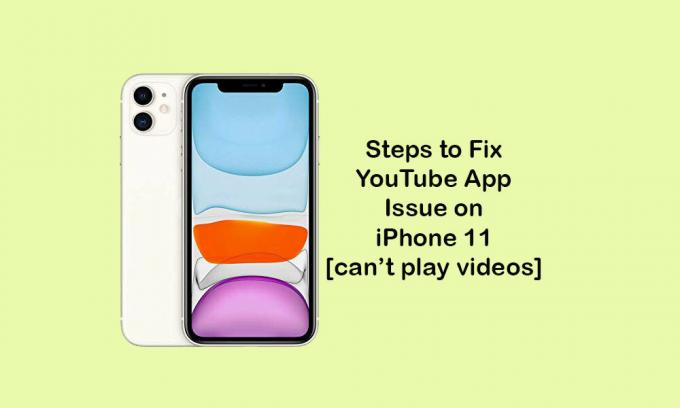
Spis treści
-
1 Jak naprawić, jeśli aplikacja YouTube nie może odtwarzać filmów na iPhonie 11
- 1.1 1. Wymuś zamknięcie i ponownie otwórz aplikację YouTube
- 1.2 2. Odśwież połączenie internetowe, aby naprawić aplikację YouTube nie odtwarza filmów na iPhonie 11
- 1.3 3. Włącz / wyłącz tryb samolotowy
- 1.4 4. Wyłącz czas przed ekranem dla YouTube (jeśli jest włączony)
- 1.5 5. Zaktualizuj aplikację YouTube, aby naprawić aplikację YouTube, która nie może odtwarzać filmów na iPhonie 11
- 1.6 6. Sprawdź aktualizacje oprogramowania (iOS)
Jak naprawić, jeśli aplikacja YouTube nie może odtwarzać filmów na iPhonie 11
Może się zdarzyć, że aplikacja YouTube nie będzie działać z powodu usterek technicznych lub przestoju serwera. Ale to naprawdę rzadki przypadek i będzie problemem dla wszystkich. Ale jeśli problem występuje tylko u Ciebie, powinieneś spróbować zastosować się do wszystkich możliwych sztuczek lub wskazówek na swoim iPhonie, aby szybko go rozwiązać.
1. Wymuś zamknięcie i ponownie otwórz aplikację YouTube
- Przesuń nieco w górę od środkowego dołu i przytrzymaj, aby otworzyć ostatni panel.
- Teraz przesuń kartę YouTube w górę, aby zamknąć ją na siłę.
- Następnie ponownie uruchom urządzenie raz, długo naciskając jednocześnie oba przyciski zwiększania głośności + zasilania / boczne> pojawi się pasek przesuwania, aby wyłączyć> przesuń lub przeciągnij suwak, aby wyłączyć telefon.
- Na koniec naciśnij i przytrzymaj przycisk zasilania / boczny przez kilka sekund, a logo Apple pojawi się ponownie (zwolnij przycisk).
- Twoje urządzenie się włączy. Teraz sprawdź ponownie, czy aplikacja YouTube działa, czy nie.
2. Odśwież połączenie internetowe, aby naprawić aplikację YouTube nie odtwarza filmów na iPhonie 11
Niezależnie od tego, czy używasz sieci Wi-Fi, czy mobilnej transmisji danych, połączenie internetowe powinno zostać odświeżone, jeśli wystąpi problem z usługą lub aplikacją internetową.
- Udaj się do ustawień iPhone'a.
- Stuknij w Wi-Fi lub Dane mobilne> wyłącz przełącznik.
- Poczekaj kilka sekund i ponownie włącz mobilną transmisję danych lub Wi-Fi.
Jeśli powyższa metoda nie działa, wypróbuj tryb samolotowy, wykonując poniższe czynności.
3. Włącz / wyłącz tryb samolotowy
Tryb samolotowy wyłącza całą łączność komórkową i bezprzewodową na urządzeniu, które jest uważane za odświeżanie połączenia, aby działało prawidłowo.
- Otwórz menu Ustawienia na swoim iPhonie 11> Dotknij przełącznika trybu samolotowego, aby go włączyć.
- Ikona samolotu pojawi się na pasku stanu, a wszystkie połączenia zostaną wyłączone.
- Poczekaj kilka sekund i wyłącz przełącznik Samolot.
- Teraz włącz ponownie Wi-Fi lub komórkową transmisję danych i sprawdź aplikację YouTube.
4. Wyłącz czas przed ekranem dla YouTube (jeśli jest włączony)
- Przejdź do ustawień iPhone'a> dotknij opcji Czas przed ekranem> Wybierz ograniczenia dotyczące zawartości i prywatności, aby wyłączyć tę funkcję.
5. Zaktualizuj aplikację YouTube, aby naprawić aplikację YouTube, która nie może odtwarzać filmów na iPhonie 11
- Udaj się do App Store> Stuknij ikonę profilu> Wybierz Dostępne aktualizacje> Stuknij Zaktualizuj aplikację YouTube do najnowszej wersji, jeśli jest dostępna.
Alternatywnie możesz usunąć aplikację YouTube na swoim urządzeniu, a następnie zainstalować ją ponownie, aby uzyskać najnowszą wersję. W ten sposób pamięć podręczna również zostanie wyczyszczona. Aby to zrobić, wykonaj poniższe czynności.
- Dotknij i przytrzymaj aplikację YouTube na ekranie głównym> pojawi się opcja Usuń.
- Następnie dotknij Usuń i potwierdź.
- Teraz przejdź do App Store> dotknij paska wyszukiwania w prawym dolnym rogu.
- Wpisz YouTube w pasku wyszukiwania i wyszukaj go.
- Stuknij w przycisk POBIERZ obok aplikacji YouTube, aby rozpocząć pobieranie aplikacji.
- Jeśli pojawi się monit, może być konieczne uwierzytelnienie przy użyciu funkcji Face ID lub hasła (jeśli jesteś już zalogowany).
- W przeciwnym razie zaloguj się do App Store.
6. Sprawdź aktualizacje oprogramowania (iOS)
- Przejdź do ustawień iPhone'a> Ogólne> Aktualizacja oprogramowania na telefonie iPhone 11.
- Następnie postępuj zgodnie z instrukcjami wyświetlanymi na ekranie, aby pobrać i zainstalować aktualizację.
Mamy nadzieję, że ten przewodnik pomógł Ci całkowicie naprawić aplikację YouTube. W przypadku jakichkolwiek pytań zachęcamy do zadawania pytań w komentarzach poniżej.
Subodh uwielbia pisać treści, niezależnie od tego, czy dotyczą one technologii, czy innych. Po roku pisania na blogu technicznym staje się tym pasjonatem. Uwielbia grać w gry i słuchać muzyki. Oprócz blogowania uzależnia się od kompilacji komputerów do gier i wycieków smartfonów.



